جدول المحتويات
كل يوم ، يصنع الآباء والأمهات الفخورون ، ومستخدمو YouTube ، وصانعو الأفلام في هوليوود ، أفلامًا قصيرة وطويلة ، سخيفة وجادة ، منخفضة الميزانية وممولة من الاستوديو على أجهزة Mac الخاصة بهم. انت تستطيع ايضا.
لا يهم مقدار خبرتك في تحرير الفيديو. نبدأ جميعًا من مكان ما ، وسواء كنت جديدًا تمامًا على هذا أو لديك بضع سنوات من التحرير تحت حزامك ، فهناك برنامج مناسب لك.

ولا يهم سبب رغبتك في صناعة الأفلام أيضًا. ربما يكون الهدف هو مشاركة قصصك مع الأصدقاء ، أو الحصول على متابعين على وسائل التواصل الاجتماعي ، أو كن مبدعًا ، أو تحلم بالفوز بجائزة أوسكار لأفضل تحرير فيلم. مهما كان شغفك أو هدفك ، يمكنك القيام بذلك على جهاز Mac الخاص بك.
لذلك ، دون مزيد من اللغط ، ستجد أدناه أفضل اختياراتي من برامج تحرير الفيديو على Mac للمبتدئين والمستخدمين المتوسطين والمحررين المتقدمين. وأضيف بعض الاختيارات في بعض المجالات المتخصصة لأنها برامج رائعة يجب أن تعرفها.
Key Takeaways
- إذا كنت مبتدئًا ، افتح iMovie . أنت تملكه بالفعل.
- إذا كنت مستعدًا لمزيد من الميزات والتعقيد ، فراجع HitFilm .
- عندما تكون جاهزًا لساحة Pro ، DaVinci Resolve هو أفضل محرر شامل لنظام التشغيل Mac. ولكن ، سيفضل الكثير منكم
- Final Cut Pro ، خاصة إذا كنت قادمًا من iMovie.
- أخيرًا ، إذا كانت المؤثرات الخاصة هي شغفك ، يجب أن نحاول5. DaVinci Resolve (أفضل محرر احترافي شامل)
- السعر: مجاني / 295.00 دولار
- المزايا: السعر ، تأثيرات متقدمة رائعة ، تدريب جيد
- السلبيات: يفضل جهاز Mac قوي (باهظ الثمن)

DaVinci Resolve هو أحد أقوى برامج تحرير الفيديو المتوفرة. وهو مجاني. حسنًا ، يفتقر الإصدار المجاني إلى عدد قليل من الميزات الأكثر تقدمًا. ولكن حتى الإصدار "الاستوديو" (المدفوع) يكلف 295.00 دولارًا أمريكيًا للحصول على ترخيص دائم (بما في ذلك الترقيات) ، مما يجعله أرخص محرري الفيديو المحترفين.
ومع ذلك ، يأتي هذا البرنامج مع القليل من منحنى التعلم. إذا كنت حديث العهد بتعديل الفيديو ، فستحتاج إلى تخصيص بعض الوقت لبعض الوقت. ولكن إذا كنت تتواجد حول محرري الفيديو لفترة من الوقت وكنت مستعدًا للمزيد ، فسوف تحب اتساع وعمق الميزات التي توفرها DaVinci Resolve.
يشتهر البرنامج بأداتي Color Grading و Color Correction . ويرجع هذا في جزء كبير منه إلى بدء DaVinci Resolve كتطبيق مخصص لتصحيح / تصنيف الألوان وإضافة تحرير الفيديو وهندسة الصوت وجميع الوظائف الأخرى المتوفرة اليوم فقط لاحقًا.
تبرز DaVinci Resolve حقًا بين الجميع برامج التحرير الاحترافية عندما يتعلق الأمر بأحدث الميزات. على سبيل المثال ، يتضمن أحدث إصدار تتبع السطح (على سبيل المثال ، تغيير ألوان علامة التلويح) و تعيين العمق (تطبيق تأثيرات مختلفة على مقدمة وخلفية اللقطة).
تتفوق DaVinci Resolve أيضًا في التعاون. يمكن للمحررين المتعددين العمل في نفس المشروع في الوقت الفعلي أو يمكنك أنت والمتخصصين الآخرين (مثل الملونين أو مهندسي الصوت أو عباقرة المؤثرات المرئية) العمل على نفس الجدول الزمني في الوقت الفعلي.

(DaVinci Resolve Collaboration. مصدر الصورة: Blackmagic Design)
Blackmagic Design ، الشركة التي تقف وراء DaVinci Resolve ، بذلت جهودًا رائعة لمساعدة المحررين على إتقان برامجهم. لديهم كومة من مقاطع الفيديو التعليمية الجيدة (الطويلة) على موقع التدريب الخاص بهم ويقدمون دورات تدريبية حقيقية في التحرير وتصحيح الألوان وهندسة الصوت والمؤثرات المرئية والمزيد.
مثل برامجهم ، توفر Blackmagic Design كل هذه الدورات لأي شخص في أي مكان بدون مقابل. أخيرًا ، بعد الانتهاء من كل دورة ، لديك خيار إجراء اختبار الشهادة الذي ، إذا نجحت ، يسمح لك بإدراج نفسك كمحرر / تلوين معتمد من DaVinci Resolve / إلخ.
(في لمسة لطيفة ، يوقع الرئيس التنفيذي لشركة Blackmagic Design ، Grant Petty ، شخصيًا كل جائزة من شهادات DaVinci Resolve.)
6. Final Cut Pro ( الأفضل للمحررين المحترفين الذين يقدرون سعر سرعة الاستقرار)
- السعر: 299.99 دولارًا
- الإيجابيات: سريع ومستقر وسهل نسبيًا استخدم
- السلبيات: نقص أدوات التعاونوسوق أصغر للعمل المأجور

Final Cut Pro مرتبط بـ ( حسنًا ، 5 دولارات أغلى من ) DaVinci Resolve مقابل أرخص من برامج التحرير المهنية الكبرى. و Final Cut Pro لديه منحنى تعليمي لطيف منهم جميعًا.
تستخدم برامج التحرير الاحترافية الثلاثة الأخرى نظامًا "قائمًا على المسار" حيث يتم وضع الفيديو والصوت والتأثيرات فوق بعضها البعض في مساراتهم الخاصة. يعمل هذا النهج المنظم للغاية بشكل جيد مع المشاريع المعقدة ، لكنه يتطلب بعض الممارسة. والكثير من الصبر إذا كنت لا تزال جديدًا نسبيًا على التحرير.
Final Cut Pro ، من ناحية أخرى ، يستخدم نفس الجدول الزمني "المغناطيسي" الذي تستخدمه iMovie. في هذا الأسلوب ، عندما تحذف مقطعًا ، فإن الخط الزمني "يستقر" (مثل المغناطيس) معًا المقاطع المتبقية لحذف الفجوة التي خلفها المقطع الذي قمت بحذفه. وبالمثل ، يؤدي سحب مقطع جديد بين مقطعين موجودين إلى دفعهما بعيدًا لتوفير مساحة كافية لمقطعك الجديد.
لهذا الأسلوب مؤيديه ومنتقديه ، لكن القليل منهم يعارض وجهة النظر القائلة بأنه يجعل من السهل تعلم التحرير.
يستفيد Final Cut Pro أيضًا من واجهة منظمة نسبيًا ، مما يساعدك على تركيز المستخدمين على المهام الأساسية للتحرير. وسيجد مستخدمو Mac القدامى عناصر تحكم Final Cut Pro وإعدادات مألوفة ، مما يزيد من تسطيح منحنى التعلم.
بالانتقال إلى الميزات ، يقدم Final Cut Pro جميع ملفاتالأساسيات ، وتوصيلها جيدًا. وعلى الرغم من أنه يوفر أدوات إدارة ألوان قوية ، وتحريرًا متعدد الكاميرات ، وتتبع الكائنات وميزات متقدمة أخرى ، فقد مضى بعض الوقت منذ أن تمت إضافة أي شيء مثير حقًا إلى مجموعة الميزات.
لكن Final Cut Pro سريع. تعمل مثل البطل على M1 MacBook Air بينما يتوق منافسوها إلى أجهزة باهظة الثمن. و Final Cut Pro مستقر بشكل رائع.
يتيح هذا المزيج من السرعة والاستقرار إمكانية التحرير السريع ويشجع على الإبداع. على الرغم من أوجه القصور فيه ، فإن العديد من المحررين يستمتعون فقط بالعمل في Final Cut Pro. وهو على الأرجح ما كانت تفكر فيه شركة آبل.
ومع ذلك ، فإن Final Cut Pro ضعيف بشكل ملحوظ في أدواته التعاونية. وهذا يعني أنه ليس لديه أي شيء. يبدو أن Final Cut Pro قد تم تصميمه من أجل الذئب الوحيد لتحريره بشكل مريح وإبداعي ، ومن غير المرجح أن تتغير هذه الروح.
7. Premiere Pro (الأفضل لمن يتطلعون إلى العمل في صناعة الفيديو)
- السعر : 20.99 دولارًا شهريًا
- الإيجابيات : ميزات جيدة ، أدوات تعاون ، حصة في السوق
- سلبيات : باهظ الثمن.
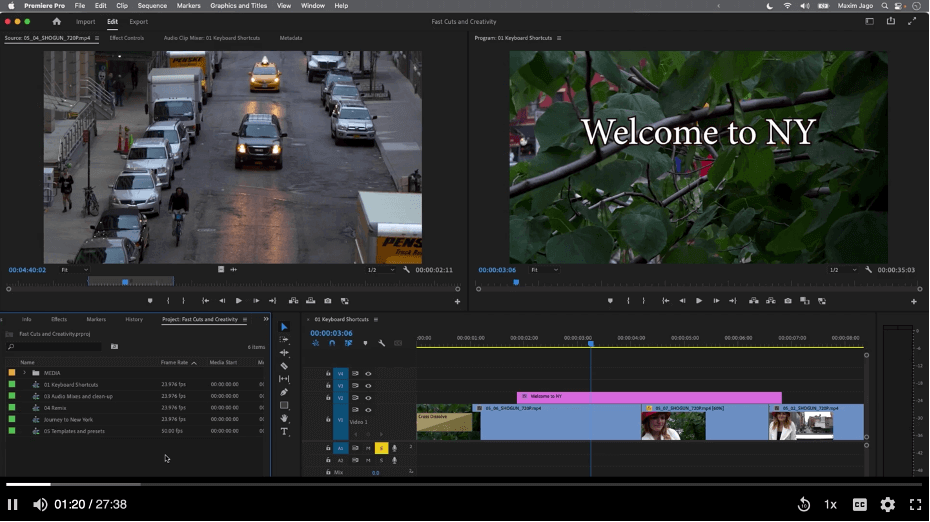
أصبح Adobe Premiere Pro برنامج تحرير الفيديو الافتراضي لجحافل من شركات التسويق وشركات إنتاج الفيديو التجارية ، ونعم ، الصور المتحركة الكبرى . خلاصة القول ، إذا كنت تريد العمل كمحرر فيديو ، فسيكون لديك المزيد من الخيارات للعمل إذا كنت تعرف Premiereطليعة.
والحصة السوقية مستحقة. Premiere Pro هو برنامج رائع. إنه يوفر جميع الميزات الأساسية ، وتضيف Adobe باستمرار ميزات متقدمة جديدة ، وهناك مجتمع نابض بالحياة من المستخدمين المحترفين الذين يصنعون المكونات الإضافية لتوسيع تأثيرات ووظائف Premiere.
نقطة قوة أخرى وسبب شعبيتها مع شركات الإنتاج تتمثل في سهولة التكامل مع المجموعة الكاملة لبرامج Adobe الإبداعية مثل Photoshop و Lightroom و Illustrator.
أخيرًا ، تبنت Adobe (مثل DaVinci Resolve) الحاجة إلى المزيد من تدفقات العمل التعاونية ، حيث اشترت مؤخرًا الشركة Frame.io ، وهي شركة رائدة في توفير البنية التحتية لمحرري الفيديو للتعاون اكثر سهولة.
ولكن ، مثل DaVinci Resolve ، يعد Premiere Pro خنزيرًا للموارد. يمكنك تشغيله على جهاز MacBook ، لكنك ستنزعج عندما تكبر مشاريعك.
و Premiere Pro غالي الثمن. يصل مبلغ 20.99 دولارًا أمريكيًا في الشهر إلى 251.88 دولارًا أمريكيًا سنويًا - وهو ما يقارب تكلفة DaVinci Resolve و Final Cut Pro لمرة واحدة فقط. وإذا كنت تريد Adobe After Effects (الذي تستخدمه لتخصيص التأثيرات) ، فإنه يكلف آخر 20.99 دولارًا في الشهر.
الآن ، يمكنك تجميع جميع برامج Adobe (بما في ذلك Photoshop و After Effects و Audition (لهندسة الصوت) و ... كل شيء تصنعه Adobe) مقابل 54.99 دولارًا في الشهر. لكن هذا هو (gulp) 659.88 دولارًا سنويًا.
يمكنك قراءة العرض الأول الكامل الخاص بنامراجعة احترافية للمزيد.
8. خلاط (الأفضل للتأثيرات المتقدمة والنمذجة)
- السعر : مجاني
- الايجابيات : أتحداك أن تجد أي تأثير خاص لا يمكنك فعله في هذا البرنامج
- سلبيات : ليس محرر فيديو بشكل أساسي

خلاط سيكون مذهلًا (بطريقة جيدة وسيئة) لأي شخص ليس على دراية بالتأثيرات المرئية المخصصة ونمذجة الحركة. أي بالنسبة لأي شخص ليس بالفعل على دراية كبيرة ببرامج Apple Motion أو Adobe After Effects .
لذلك لا تنخدع بحقيقة أنه - على حد تعبير المطورين - "مجاني للاستخدام لأي غرض إلى الأبد" ؛ تم تصميم Blender على أنه برنامج مفتوح المصدر وبدون تكلفة على وجه التحديد لإتاحة أدوات إبداعية قوية للجميع.
وعمله. كابتن أمريكا: ذا وينتر سولدجر و سبايدر مان: بعيدًا عن المنزل استخدم كلاهما خلاط للتأثيرات الخاصة. وقد ثبت أنه شائع جدًا في مجتمع تصميم ألعاب الفيديو ، حيث (كما يمكنك أن تتخيل على الأرجح) الرسوم المتحركة ثلاثية الأبعاد والمؤثرات المرئية هي دقة.
السبب الرئيسي الذي يقدمه Blender من برامج التحرير الاحترافية التي تحدثنا عنها عندما يتعلق الأمر بإنشاء الفيديو ثنائي الأبعاد وثلاثي الأبعاد ، فهو في المقام الأول أداة مؤثرات خاصة ، وليس محرر فيديو. لكي تكون واضحًا ، يمكنك التعديل فيه ، ويقدم الأساسيات على ما يرام ، لكن Blender لن يحل محل تحرير الفيديو الأساسي الخاص بكبرنامج.
ومع ذلك ، فإن ما يمكن أن يفعله ليس أقل من مذهل - وإذا كان لديك الشجاعة (والوقت) للمضي قدمًا في هذا الطريق - يمكنك أيضًا العمل في فيلم Spider Man التالي. أو أضف الرسوم المتحركة ثلاثية الأبعاد المبهرة أو تأثيرات الإضاءة أو الجسيمات ، أو أنشئ ضبابًا وسحبًا خاصة بك ، أو قم فقط بتعديل فيزياء السوائل ، وابني عوالم جديدة ، وأضف سيوفًا ضوئية أينما يحتاجها فيلمك.
فقط كن مستعدًا للتعلم. كثيراً.
لحسن الحظ ، فإن ثقافة مجتمع مطوري / مستخدم Blender ديناميكية ومفيدة. نظرًا لقوة Blender ، وتكلفته غير الموجودة (هل ذكرت أنه مجاني؟) ونهج مفتوح المصدر ، فمن غير المرجح أن يتغير هذا. من المرجح أن تنمو مئات الإضافات والمكونات الإضافية والبرامج التعليمية التدريبية المتاحة اليوم.
9. LumaFusion (أفضل محرر فيديو شامل لأجهزة iPad و iPhone)
- السعر : 29.99 دولارًا للحصول على ترخيص دائم
- الإيجابيات : دعم محركات الأقراص الصلبة الخارجية!
- السلبيات : إنه محرر iPad ، لا لا يلعب بشكل جيد مع DaVinci Resolve أو Premiere Pro
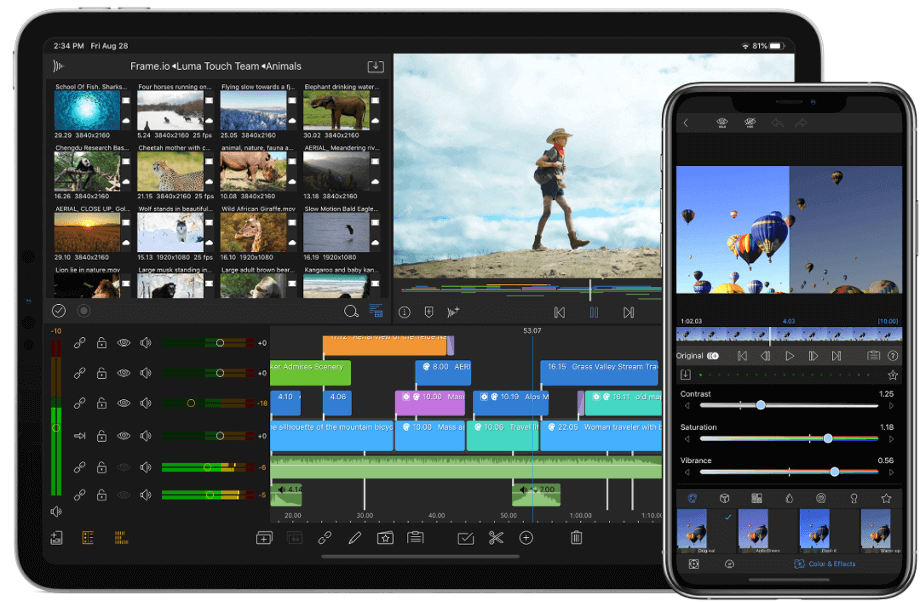
في مقال حول أفضل برامج تحرير الفيديو لنظام التشغيل Mac ، قد يبدو تضمين تطبيق iPad بعيدًا عن الموضوع. لكن LumaFusion كانت تولد الكثير من الإثارة في مجتمع تحرير الفيديو.
ببساطة ، هناك عدد متزايد من برامج التحرير لجهاز iPad ، ولكن لا يوجد منها كامل المواصفات أو مصمم بشكل جيد مثلLumaFusion.
(ملاحظة: أعلن DaVinci Resolve أنهم سيصدرون إصدار iPad قبل نهاية عام 2022 ، لذا شاهد هذا الفضاء).
LumaFusion لديه كل الميزات الأساسية لك نتوقع من محرر وكاف منهم رفعه إلى ما هو أبعد من برنامج "المبتدئين". مثل برنامج التحرير الاحترافي ، ستجد المزيد من الميزات المتقدمة مثل تصحيح الألوان وتثبيت اللقطة وأدوات هندسة الصوت الأساسية.
وقام LumaFusion بعمل رائع في إعادة التفكير في كيفية تشغيل محرر فيديو على جهاز بشاشة تعمل باللمس. من السهل العثور على عناصر التحكم والإعدادات كما يسهل تعديلها. ( على الرغم من أنك عند تنزيل التطبيق ، قد تلاحظ أنه تم تصنيفه للأعمار "4+" وأعتقد أن هذا قد يكون صبيًا متفائلًا.)
إحدى الميزات الجذابة بشكل خاص في LumaFusion هي أنها رفضت اتخاذ أي جانب في النقاش بين الجداول الزمنية المغناطيسية والتقليدية القائمة على المسار. لقد خلقت ببساطة الهجين الخاص بها من الاثنين. ويبدو أن الجميع سعداء.
ولأولئك الذين يتساءلون فقط كيف يُفترض أن تقوم بتحرير فيلم - والذي يمكن أن ينفجر بسرعة إلى الكثير من الجيجابايت - على جهاز iPad ، فإن واحدة من أكثر الميزات الجديدة (والمفيدة حقًا) لـ LumaFusion هي دعم محركات الأقراص الصلبة الخارجية.
يقودني هذا إلى أكبر عيب في LumaFusion: فهو يصدر الجداول الزمنية بتنسيق لا يمكن إلا لـ Final Cut Pro استيراده بسهولة. بينما يمكنك ، من حيث المبدأ ،قم بتحويل هذا الملف إلى تنسيق يمكن استخدامه في DaVinci Resolve أو Premiere Pro ، فهذه التحويلات ليست أبدًا بسيطة أو نظيفة كما تريدها.
إجراء Final Cut
في مراجعاتي أعلاه ، لقد شجعتك ضمنيًا على تحديد ما إذا كنت حاليًا محررًا مبتدئًا أم متوسطًا أم متقدمًا. لكن معظمنا يقع في مكان ما بينهما ، وقد يكون الكثير منا مبتدئين اليوم ولكنهم ملتزمون بأن يصبحوا مستخدمين متقدمين قريبًا.
هل ينبغي لمن في هذه الفئة شراء محرر فيديو للمبتدئين أو الانتقال مباشرة إلى برنامج للمحترفين؟
قد يكون أحد الأسئلة أو المخاوف ذات الصلة: ماذا لو اتخذت القرار الخاطئ؟ هذه البرامج غالية الثمن ، وكيف يمكنني أن أعرف اليوم ما الذي يناسبني على المدى الطويل؟
إجابتي المتفائلة لكلا السؤالين هي: ستعرف المحرر لك عندما تراه . أعتقد (آمل) أن تعطيك كلماتي أعلاه فكرة عن البرامج التي قد ترغب في تجربتها أولاً ، ولكن لا توجد مراجعة هي بديل للتجربة العملية.
لحسن الحظ ، كل برامج تحرير الفيديو على Mac لديها نوع من الفترة التجريبية ، أو نسخة مجانية محدودة الوظائف. أنا أشجعك بشدة على تنزيل البرامج التي تهتم بها والتلاعب بها. كيف تشعر بها؟
ولكن كيف ، تسأل ، هل تقرر ما هي الميزات التي تريدها ، أو قد تحتاجها أكثر من غيرها؟
اسمح لي بالإجابة بحكاية: الفائز في 2020 أوسكار لأفضل فيلمحصل على جائزة Parasite ، وهو فيلم تم تحريره في نسخة عمرها 10 سنوات من Final Cut Pro. في السينما المليئة بالمؤثرات الخاصة اليوم ، لماذا يختار أي محرر مثل هذا البرنامج القديم (نسبيًا)؟
الإجابة المختصرة هي: لأن المحرر أحب هذا الإصدار من البرنامج وكان يثق به .
كل تطبيق لتحرير فيديو Mac له مزايا وعيوب. مثل اختيار شريك ، ابحث عن محرر تحب نقاط قوته ويسهل التغاضي عن عيوبه.
وكن مطمئنًا أنه مهما كان البرنامج الذي تختاره ، ستجد مجتمعًا من المتابعين المخلصين الذين سيغمرونك بالنصائح والفخاخ والأفكار الملهمة.
أوه ، ولا تنسى أبدًا أهم شيء في تحرير الفيلم: يجب أن يكون ممتعًا .
في غضون ذلك ، يرجى إعلامي إذا وجدت أن مراجعة التقرير مفيدة أو لديك اقتراحات حول كيفية تحسينها. ملاحظاتك لا تساعدني فقط ، بل تساعد جميع زملائك المحررين. شكرا لك
Blender ، وإذا كنت تحب iPad بقدر ما تحب صناعة الأفلام ، فإن LumaFusion يناسبك.
هل macOS جيد لتحرير الفيديو؟
نعم. يتوفر كل برنامج من برامج التحرير الاحترافية التي يستخدمها محررو هوليوود لأجهزة Mac. وبعضها متاح فقط على أجهزة Mac. أو iPad.
اقرأ أيضًا: أفضل أجهزة Mac لتحرير الفيديو
هل يوجد برنامج تحرير فيديو مجاني لنظام التشغيل Mac؟
أوه نعم. iMovie مجاني ، DaVinci Resolve مجاني (في الغالب) ، و Blender مجاني.
كيف يقوم مستخدمو YouTube بتعديل مقاطع الفيديو الخاصة بهم على نظام التشغيل Mac؟
أود أن أقول إن هناك برنامجًا مفضلًا ، لكنني لا أعتقد أنه صحيح. لكل صانع أفلام تفضيلاته الخاصة ، وأنا أعرف مستخدمي YouTube الذين يستخدمون كل البرامج التي أتحدث عنها أدناه.
هل Final Cut Pro لنظام Mac فقط؟
نعم. من صنع شركة Apple للتشغيل على أجهزة كمبيوتر Apple. نفس الشيء مع iMovie.
ما هو فيلمك المفضل؟
أنا لا أقول.
Why Trust Me for This Review
أنا صانع أفلام ولست صحفي. الآن ، لم أذهب إلى مدرسة السينما. بدلاً من ذلك ، درست اليونانية والأنثروبولوجيا القديمة. ربما يكون هذا قد أعدني بشكل أفضل لرواية القصص ، لكنني أتخلى عن الموضوع.
الحقائق المهمة هي: أحصل على أموال مقابل تحرير كل من الأفلام الخيالية والواقعية في كل من DaVinci Resolve و Final Cut Pro ، أنا ' لقد استخدمت iMovie لسنوات ، ودرست Premiere Pro. ولقد فعلتانغمس في كل برنامج أفلام آخر متاح لأنني أشعر بالفضول. صناعة الأفلام هي شغفي.
أيضًا ، أنا محرر Mac فقط. لقد أقسمت على أجهزة الكمبيوتر التي تعمل بنظام Windows منذ سنوات (خلال مرحلة الشاشة الزرقاء للموت من محاولات Microsoft الخرقاء أن تكون مثل Apple). لكني أستطرد مرة أخرى.
لقد كتبت هذا المقال لأنني أجد أن معظم مراجعات برامج تحرير الفيديو تركز على الميزات وأعتقد أن معظم الناس يهتمون أكثر بمدى ملاءمة البرنامج لهم. وهي غريزة جيدة لأنك ستقضي أيامًا وأسابيع لا حصر لها في العمل عليها. مثل امتلاك حيوان أليف أو طفل ، إذا كنت لا تحب ، فما الفائدة؟
تمت مراجعة أفضل برامج تحرير فيديو Mac
إذا كنت جديدًا في تحرير الفيديو ، فإن أول مراجعتين تناسبك. إذا كنت مستعدًا للمزيد ، يمكنك التخطي إلى قسم المحررون المتوسطون . وعندما تعتقد أنك جاهز لترشيح الأكاديمية ، انتقل إلى قسم المحررون المتقدمون .
وبغض النظر عن مدى خبرتك ، إذا كنت ترغب في توسيع آفاقك قليلاً ، تحقق من اختياراتي للبرامج المتخصصة في النهاية.
1. iMovie (الأفضل للمبتدئين الواعين بالتكلفة)
- السعر: مجاني (وعلى جهاز Mac بالفعل)
- الإيجابيات: ميزات بسيطة ومألوفة وقوية والكثير من الميزات
- السلبيات: Um…

هناك العديد من برامج تحرير الفيديو مصمم لأجهزة Mac التي تلبي احتياجات المبتدئين. لكن iMovie له بعض المزايا المهمة:
أولاً ، يأتي مثبتًا مسبقًا على كل جهاز Mac و iPhone و iPad. (نعم ، مجانًا. إلى الأبد.)
ثانيًا ، إذا كنت من مستخدمي Mac ، فمن المحتمل أن يكون لديك جهاز iPhone ، وتستخدمه لتصوير مقاطع الفيديو أو التقاط الصور. باستخدام iMovie ، يمكنك التصوير على جهاز iPhone الخاص بك ، والتحرير على iMovie مباشرة على هاتفك (أو iPad) ، والتحميل على YouTube أو TikTok.
يمكنك أيضًا التعديل على جهاز Mac الخاص بك ، ومعظمهم سيفعل ذلك نظرًا لوجود المزيد من الميزات في إصدار Mac.
الخلاصة ، كل أدوات التحرير الأساسية ، العناوين ، الانتقالات ، والتأثيرات موجودة في iMovie. وهو يوفر ميزات متقدمة مثل تسجيل الصوت أو تأثيرات الشاشة الخضراء ويحتوي على مكتبة كبيرة بشكل مثير للإعجاب لكل من تأثيرات الفيديو والصوت.
و iMovie ، مقارنة بالمحررين المبتدئين الآخرين ، سهل الاستخدام. مثل Final Cut Pro (برنامج التحرير الاحترافي من Apple) ، وعلى عكس كل البرامج الأخرى المتوفرة ، فإن أسلوب iMovie في تجميع فيلمك يستخدم مخططًا زمنيًا "مغناطيسيًا".
بينما يناقش المحررون المحترفون مزايا النهج "المغناطيسي" (ويميلون إلى حب أو كره Final Cut Pro نتيجة لذلك) ، أعتقد أنه ليس من المثير للجدل القول إن نهج Apple أسهل وأسرع تعلم - على الأقل حتى تصل مشروعاتك إلى حجم أو تعقيد معين.
iMovie أيضًا مستقر جدًا. لقد كان موجودًا منذ سنوات ، وهو يعمل على جهاز كمبيوتر من تصميم Apple ، وهو سابقمثبتة على جميع منتجات Apple. الرتق بشكل جيد أفضل تشغيل كما ينبغي.
أخيرًا ، يتكامل iMovie جيدًا مع جميع تطبيقات Apple الأخرى لنفس الأسباب. هل تريد استيراد صور ثابتة من تطبيق صور ؟ أضف بعض الصوت الذي سجلته على جهاز iPhone الخاص بك؟ لا مشكلة.
2. Premiere Elements (الوصيف للمحررين المبتدئين)
- السعر: 99.99 دولارًا للحصول على ترخيص دائم ، ولكن التحديثات تكلف أكثر
- الايجابيات: تدريب مدمج وميزات رائعة ومسار إلى Premiere Pro
- السلبيات: التكلفة

اختيار <لم يكن الخيار 7> Premiere Elements بصفتي محررًا ثانيًا للمبتدئين خيارًا واضحًا. أميل إلى التفكير في برامج فيديو Adobe على أنها باهظة الثمن ، وأصعب في الاستخدام ، واستقرارًا مشكوكًا فيه. لكن عندما أجريت بحثي ، فوجئت بسرور.
Premiere Elements (سميت بهذا الاسم ، على ما أعتقد ، لأنها نسخة "عنصرية" من محرر الفيديو الاحترافي من Adobe ، Premiere Pro ) يذهب بعيدًا عن طريقه لتنفيذ جميع الخطوات المطلوبة في صنع فيلم أكثر ... وضوحًا.
حيث تميل برامج التحرير الاحترافية إلى دفن الميزات في القوائم أو خلف الرموز الصغيرة التي يجب عليك حفظ معناها ، فإن Premiere Elements يحتوي على قوائم منبثقة كبيرة مع أوصاف جمل كاملة لما يفعله كل عنصر (كما يمكن رؤيته في قائمة أدوات على الجانب الأيمن من لقطة الشاشة أعلاه).
يتضمن Premiere Elements أيضًا 27 درسًا إرشاديًا يرشدك خلال ملفالعملية الكاملة لتحرير الفيديو ، بما في ذلك أساسيات تجميع فيلم ، وتطبيق التأثيرات ، وتعديل شكل ومظهر الفيلم من خلال تصحيح الألوان / التدريج.
ولدى Premiere Elements مجموعة رائعة من الميزات الأكثر تقدمًا التي قد تكون مفيدة بشكل خاص أو مفيدة فقط للمحررين المبتدئين. على سبيل المثال ، Smart Trim هي ميزة تقوم بمسح مقاطع الفيديو الخاصة بك وتحديد لقطات "رديئة الجودة" ، مثل تلك التي تكون خارج نطاق التركيز.
عند الحديث عن وسائل التواصل الاجتماعي ، يوفر Premiere Elements أدوات لتغيير نسبة العرض إلى الارتفاع تلقائيًا في لقطاتك. هل قمت بتصوير مقطعك في الوضع الرأسي ولكنك تريد تعديل الفيلم في الوضع الأفقي؟ لا مشكلة. دع برنامج التحرير يقوم بالعمل ليتوافق مع كل شيء.
أخيرًا ، يتمتع Premiere Elements بمظهر وشعور فريد ، ولكن مجرد العمل في بيئة Adobe يجب أن يجهزك بشكل أفضل لاستخدام Premiere Pro. والذي ، كما نناقش أكثر أدناه ، هو برنامج تحرير الفيديو الأكثر استخدامًا في العالم التجاري ، وبالتالي ، من المرجح أن يدفع لك في الواقع ليكون محررًا. وللحصول على الأموال مزاياها.
اقرأ مراجعة Premiere Elements الكاملة لمزيد من المعلومات.
3. HitFilm (الأفضل للمستخدمين المتوسطين الذين يبحثون عن التأثيرات)
- السعر: إصدار مجاني ، ولكن بعد ذلك بحوالي 75 دولارًا - 120 دولارًا سنويًا
- الإيجابيات: إمكانية الوصول إليها ، تأثيرات رائعة ، وموارد تدريب جيدة
- سلبيات: باهظ الثمن

HitFilm يجلس بشكل مريح بين المحررين المستهدفين للمبتدئين (مثل iMovie و Premiere Elements) والمحترفين (مثل Final Cut Pro أو Premiere Pro).
بينما يشعر iMovie و Premiere Elements بأنه مصمم لجعل تحرير الفيديو أمرًا سهلاً ، يبدو HitFilm وكأنه مصمم لجعل تحرير الفيديو الاحترافي أسهل.
التحرير في HitFilm يشبه إلى حد كبير العمل في Premiere Pro أو DaVinci Resolve بحيث تكون أكثر استعدادًا لاتخاذ الخطوة التالية عندما يحين الوقت. لكن الأمر يتطلب بعض الوقت لتعتاد عليه. قد تشعر بالإحباط أو الخلط قليلاً لماذا حدث أن حدث عندما قصدت حدوث هذا .
لكنني أعتقد أنك ستكون كثيرًا أقل إحباطًا مما لو كنت تغوص في محرر محترف. لأن HitFilm مصمم جيدًا. التصميم منطقي ويشعر بأنه أقل إرهاقًا على الرغم من إدارته بطريقة أو بأخرى لتعبئة قدر هائل من الميزات المتقدمة.
من المفيد حقًا أن يأتي HitFilm مع كومة من مقاطع الفيديو التدريبية المضمنة. (يمكن رؤية هذا على الجانب الأيسر من لقطة الشاشة أعلاه.) هل نسيت كيف أو لماذا يفعل شيء ما ماذا؟ ما عليك سوى البحث في مقاطع الفيديو ومشاهدة شخص ما يوضح لك كيف يُفترض أن يتم ذلك.
وكن مطمئنًا ، فإنك تحصل على ميزات ووظائف أكثر بكثير مما تحصل عليه مع المحررين المبتدئين. حتى بين المحررين المتوسطين ، يتميز HitFilm باتساع ميزاته: كل الأساسيات ، ومئات منالتأثيرات والتركيب ثنائي الأبعاد وثلاثي الأبعاد وتتبع الحركة والقفل والمزيد من درجات الألوان وتصحيحها الاحترافية. أوه ، وأشعة الليزر المتحركة.
وهناك سوق نشط للمكونات الإضافية - خيار شراء وظائف إضافية من مطوري الطرف الثالث الذين يدخلون في HitFilm.
بصراحة ، أعتقد أن HitFilm سيوفر كل ما تحتاجه لإنشاء مقاطع فيديو ديناميكية دون الحاجة إلى تسلق منحنى التعلم لبرنامج تحرير احترافي كامل الميزات. إنها تسوية جيدة.
تقدم HitFilm إصدارًا مجانيًا ، ولكن من المحتمل أن ينتهي بك الأمر بشراء أحد المستويات المدفوعة للحصول على المزيد من الميزات والمحتوى مثل المؤثرات الصوتية. سيكلفك هذا ما بين 6.25 دولارًا و 9.99 دولارًا شهريًا (75 دولارًا - 120 دولارًا في السنة) اعتمادًا على ما تحتاجه.
4. Filmora (أفضل وصيف للمستخدمين المتوسطين)
- السعر: 39.99 دولارًا سنويًا أو 69.99 دولارًا للترخيص الدائم (ولكن لم يتم تضمين الترقيات)
- الإيجابيات: مخطط زمني مغناطيسي وواجهة أبسط
- السلبيات: مكلف ، عدد أقل من الإضافات

أعتقد أن Filmora هو iMovie PLUS. يبدو مشابهًا ، ويعمل مع نهج جدول زمني "مغناطيسي" مشابه ، لكن لديه المزيد. المزيد من الميزات ، المزيد من التأثيرات ، المزيد من الانتقالات ، وما إلى ذلك.
أيضًا ، ميزات أكثر تقدمًا مثل تتبع الحركة ، وصورة داخل صورة ، وتصحيح ألوان أكثر تقدمًا ، وتأطير المفتاح ، وتحرير الصوت ، وما إلى ذلك. كما أنه يوفر بعضًا من أحدث التقنياتوظائف مثل الحركة البطيئة ، وتأثيرات الوقت ، وتصحيح العدسة ، والظل المسقط.
حسنًا ، لقد فهمت: يقدم المحررون المتوسطون أكثر من المحررين المبتدئين ، ولكن ليس بقدر برامج التحرير الاحترافية. إذن ما الذي يجعل Filmora مختلفًا عن HitFilm؟
أولاً ، الخط الزمني المغناطيسي. عندما تسحب مقطعًا إلى المخطط الزمني ، فإنه يستقر مباشرة في المقطع السابق ، لذلك لا توجد مساحة فارغة في الفيلم مطلقًا. هذا يشبه إلى حد كبير iMovie ، في حين أن HitFilm يشبه Premiere Pro.
ثانيًا ، يحتوي Filmora على واجهة أبسط وأنظف بشكل ملحوظ. قد تجده أكثر سهولة من HitFilm.
إذا لم تكن بحاجة إلى وظيفة التأثيرات المرئية لـ HitFilm ، أو كنت تريد فقط محررًا أساسيًا جيدًا مع وظائف أكثر من iMovie ، فقد يكون هذا مثاليًا لك.
Filmora أرخص من HitFilm ، بسعر 39.99 دولارًا سنويًا ، لكن تأثيراتها & amp؛ حزمة المكونات الإضافية (التي توفر الكثير من مخزون الفيديو والموسيقى ، وتحتاج إلى إضافتها لجعلها قابلة للمقارنة مع HitFilm) تكلف 20.99 دولارًا آخر شهريًا.
هناك خيار لشراء ترخيص لمرة واحدة مقابل 69.99 دولارًا. لكن الترخيص لمرة واحدة مخصص "للتحديثات" فقط وليس "الإصدارات الجديدة" من البرنامج. يبدو لي أنه إذا أطلقوا مجموعة من الميزات الجديدة المذهلة ، فسيتعين عليك شرائها مرة أخرى.
حسنًا ، هناك إصدار iOS لا يتوفر في HitFilm. مقابل 39.00 دولارًا في السنة أخرى. اقرأ مراجعة Filmora الكاملة لمزيد من المعلومات.

